คู่มือการใช้งาน School Time Bell
School Time Bell เป็นโปรแกรมสำหรับจัดการระบบออดโรงเรียน โดยสามารถตั้งตารางเวลาแจ้งเตือน เลือกเสียง สร้างเสียงพูด (TTS) และตั้งเวลา Shutdown เครื่องได้อย่างสะดวก เหมาะสำหรับโรงเรียนหรือหน่วยงานที่ต้องการระบบแจ้งเตือนแบบอัตโนมัติ
1. หน้าจอหลัก (Main UI)
เมื่อเปิดโปรแกรม School Time Bell ครั้งแรก จะพบกับหน้าจอหลักซึ่งประกอบด้วยส่วนต่าง ๆ ได้แก่
- ชื่อโปรแกรมและรายละเอียด: บอกชื่อโปรแกรมและคำอธิบาย “ระบบออดโรงเรียน”
- เวลาปัจจุบัน (Digital Clock): แสดงเวลาปัจจุบันด้วยตัวเลขสีแดงขนาดใหญ่
- ปุ่มเมนูต่าง ๆ: เพิ่มรายการใหม่, ตั้งเวลา Shutdown, จัดการเสียง ฯลฯ
- สวิตช์ Run on Startup: เลือกเปิด/ปิดการให้โปรแกรมทำงานอัตโนมัติเมื่อเปิดเครื่อง
- ตารางเวลา (Schedules): แสดงตารางรายการออดที่ได้ตั้งค่าไว้
- Footer: แสดงเวอร์ชันของโปรแกรม
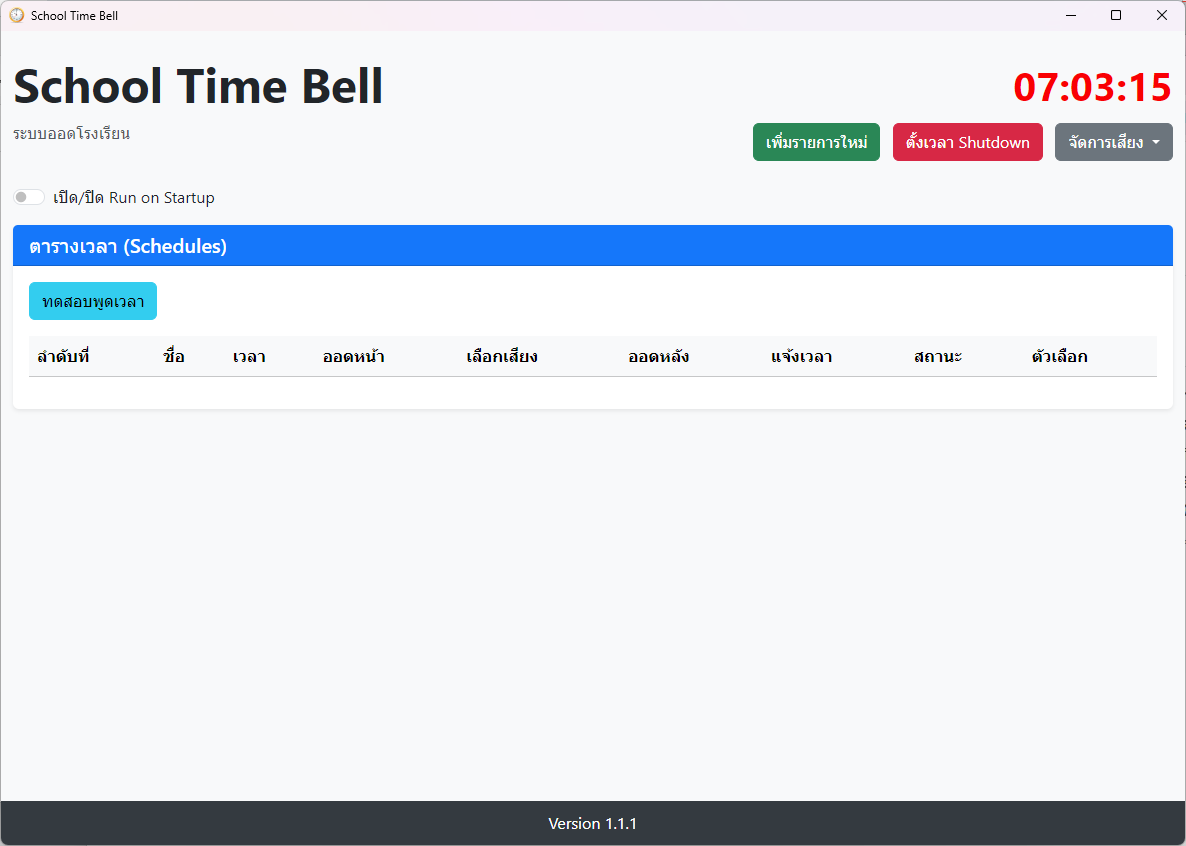
ภาพที่ 1: หน้าจอหลักของ School Time Bell
2. เพิ่มรายการใหม่ (Friendly Cron)
หากต้องการเพิ่มตารางแจ้งเตือนใหม่ ให้คลิกปุ่ม “เพิ่มรายการใหม่” จากนั้นจะมีหน้าต่าง (Modal) ขึ้นมาให้กรอกรายละเอียดดังนี้
- ชื่อ: ตั้งชื่อรายการ เช่น “ออดเข้าเรียน”
- เลือกวันในสัปดาห์: เลือกวัน (จันทร์-อาทิตย์) ที่ต้องการให้รายการนี้ทำงาน
- เวลา (HH:MM): กำหนดเวลาที่ต้องการให้ระบบเล่นเสียง
- พูดเวลา (TTS): หากต้องการให้โปรแกรมพูดเวลา ให้ติ๊กเลือกช่องนี้
- ออดหน้า / เลือกเสียง / ออดหลัง: สามารถเลือกไฟล์เสียงที่ต้องการ และทดสอบเสียงด้วยปุ่ม “Test”
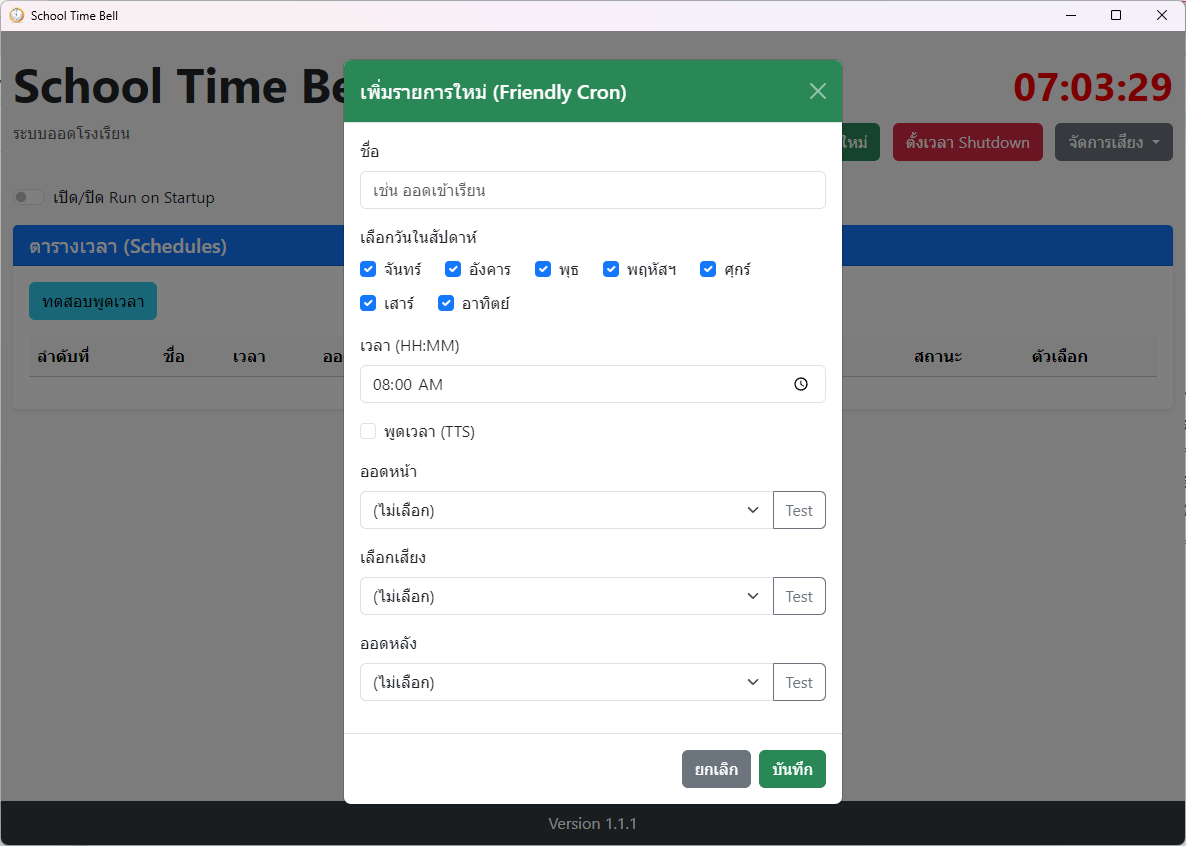
ภาพที่ 2: หน้าต่างสำหรับเพิ่มรายการใหม่ (Friendly Cron)
3. ตารางเวลาและการแก้ไขรายการ
เมื่อมีรายการในตารางเวลาแล้ว จะแสดงในหน้าจอหลักตามรูปด้านล่าง โดยสามารถจัดการได้ดังนี้
- ปุ่มสถานะ (ON/OFF): เปิดหรือปิดการทำงานของรายการได้
- ตัวเลือก: แก้ไข, ทดสอบ (เล่นเสียงทันที), หรือลบรายการ
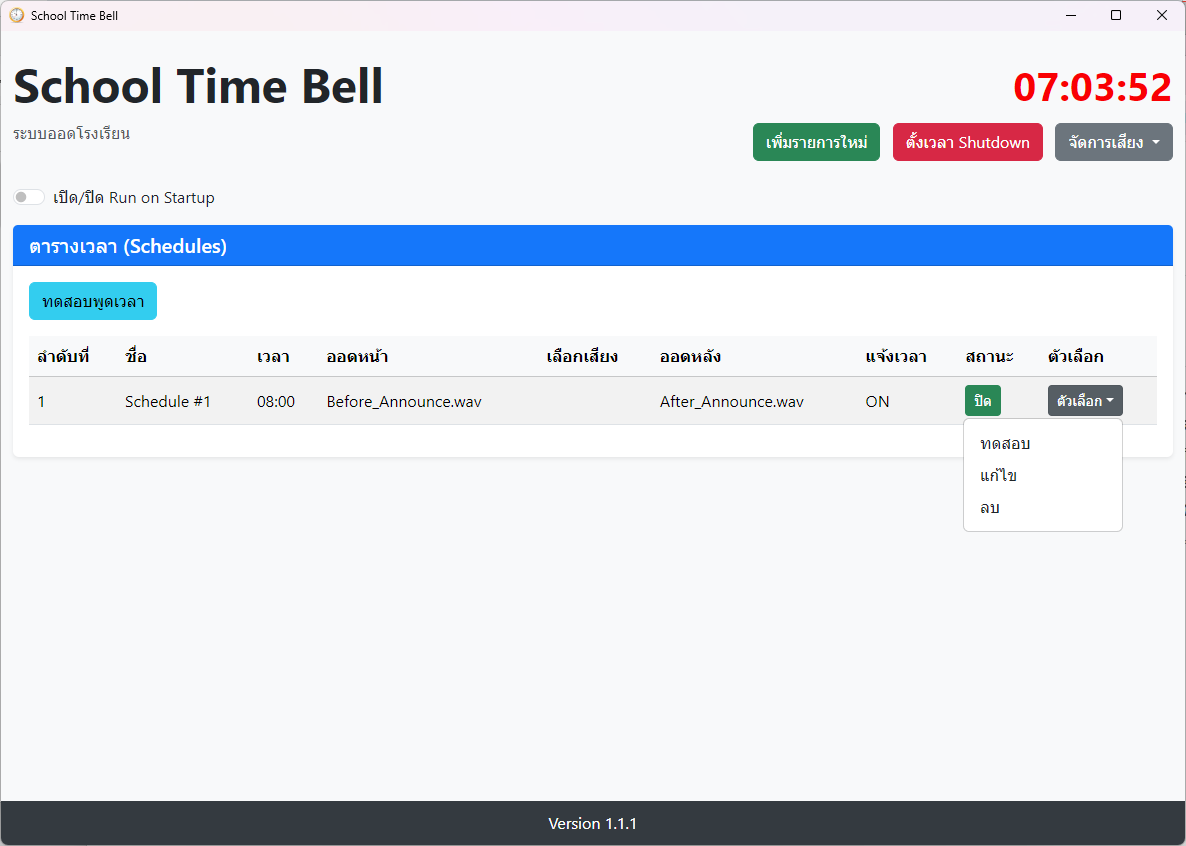
ภาพที่ 3: ตารางเวลาแสดงรายการที่ตั้งไว้
หากต้องการแก้ไขรายการ ให้เลือก “แก้ไข” ในคอลัมน์ “ตัวเลือก” จากนั้นจะแสดงหน้าต่าง (Modal) สำหรับปรับแก้รายละเอียด เช่น เปลี่ยนชื่อ, วัน, เวลา, และเสียงต่าง ๆ ให้เหมาะสม
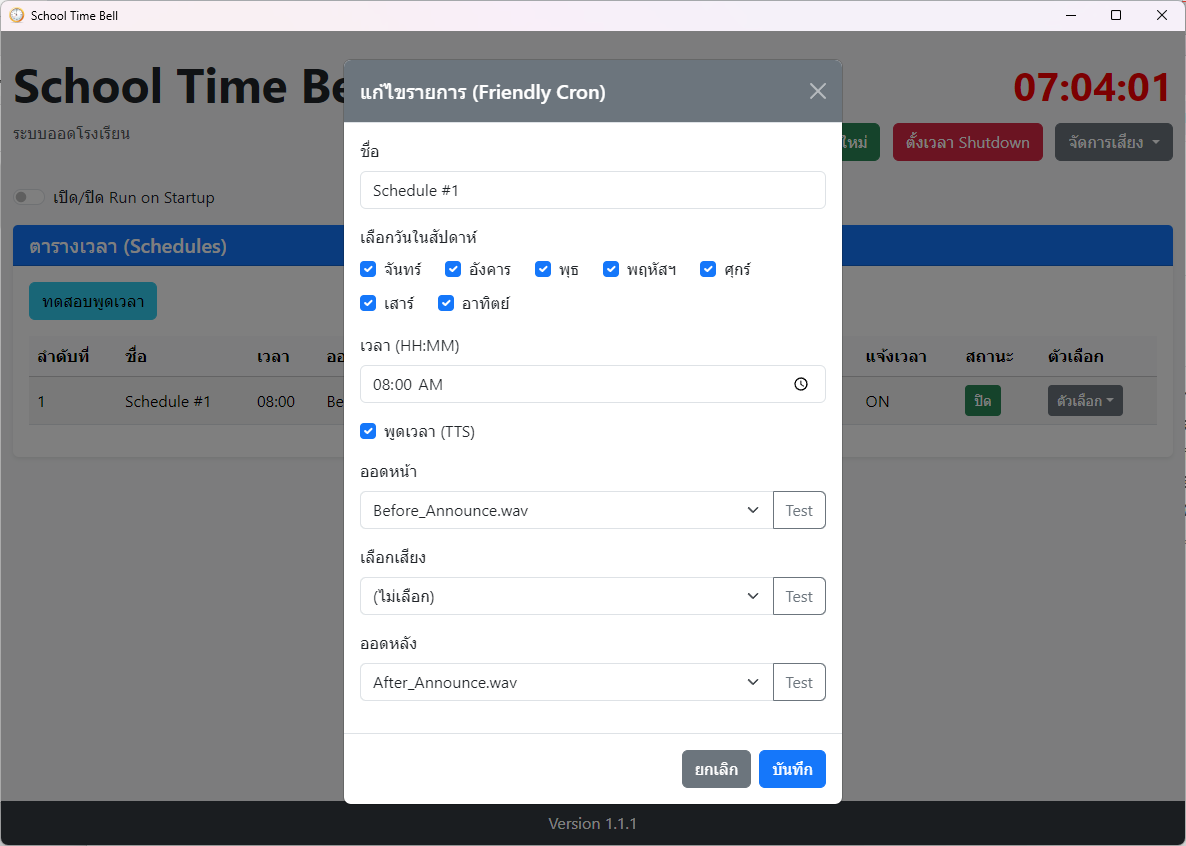
ภาพที่ 4: หน้าต่างแก้ไขรายการ (Friendly Cron)
4. สร้างไฟล์เสียงจาก Text-to-Speech (TTS)
ฟังก์ชัน TTS ช่วยให้ผู้ใช้สามารถสร้างไฟล์เสียงพูดจากข้อความได้อย่างง่ายดาย
- ข้อความ (ภาษาไทย): กรอกข้อความที่ต้องการแปลงเป็นเสียง
- Rate (0.1 - 0.5): เลื่อนสไลด์เพื่อปรับความเร็วในการพูด
- เลือกเสียง: สามารถเลือกเสียงหญิงหรือชาย
- ปุ่ม “เทสเสียง” และ “โหลดไฟล์เสียง”: ใช้ฟังตัวอย่างและดาวน์โหลดไฟล์เสียงเก็บไว้ใช้งาน
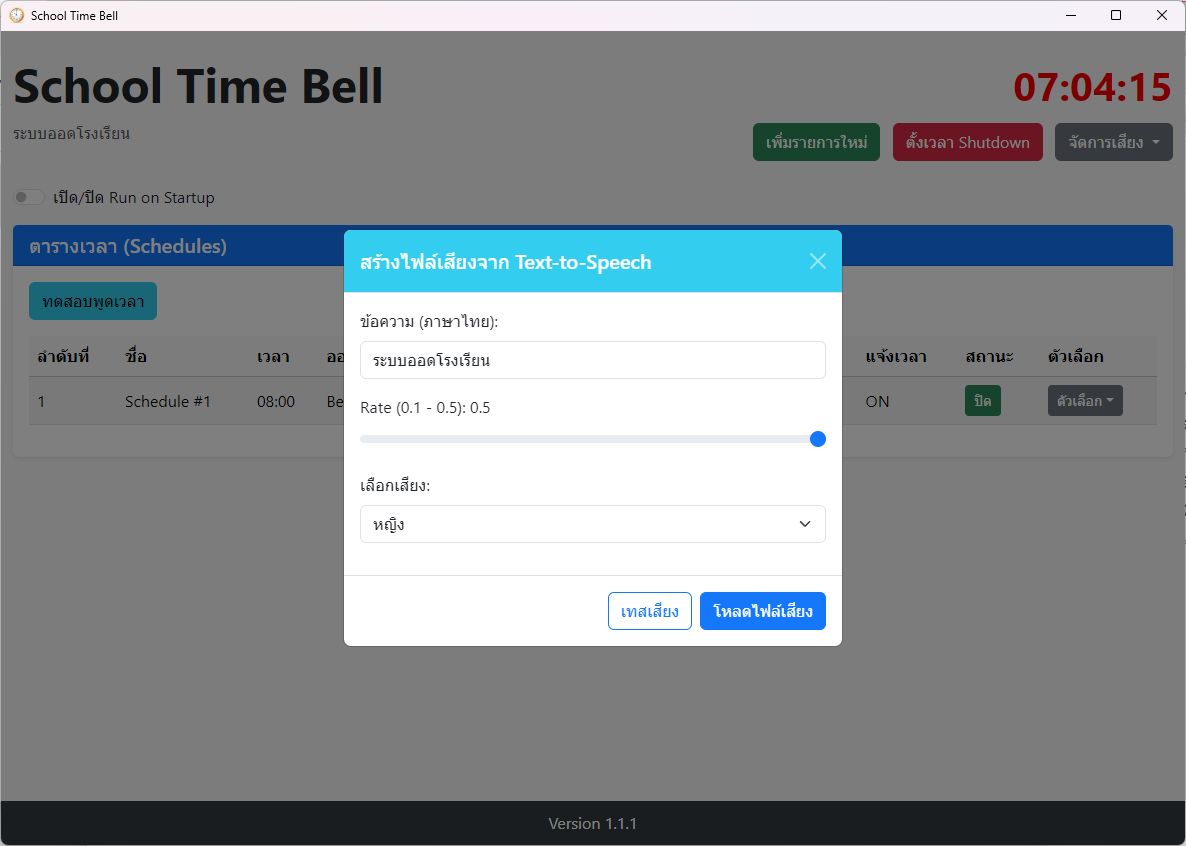
ภาพที่ 5: สร้างไฟล์เสียงจาก Text-to-Speech (TTS)
5. เลือกโฟลเดอร์เสียง (Voice)
ผู้ใช้สามารถเปลี่ยนโฟลเดอร์ที่ใช้เก็บไฟล์เสียงหลักได้ โดยเลือกจากรายการใน Modal แล้วกด “บันทึก” เพื่อยืนยันการเปลี่ยนแปลง
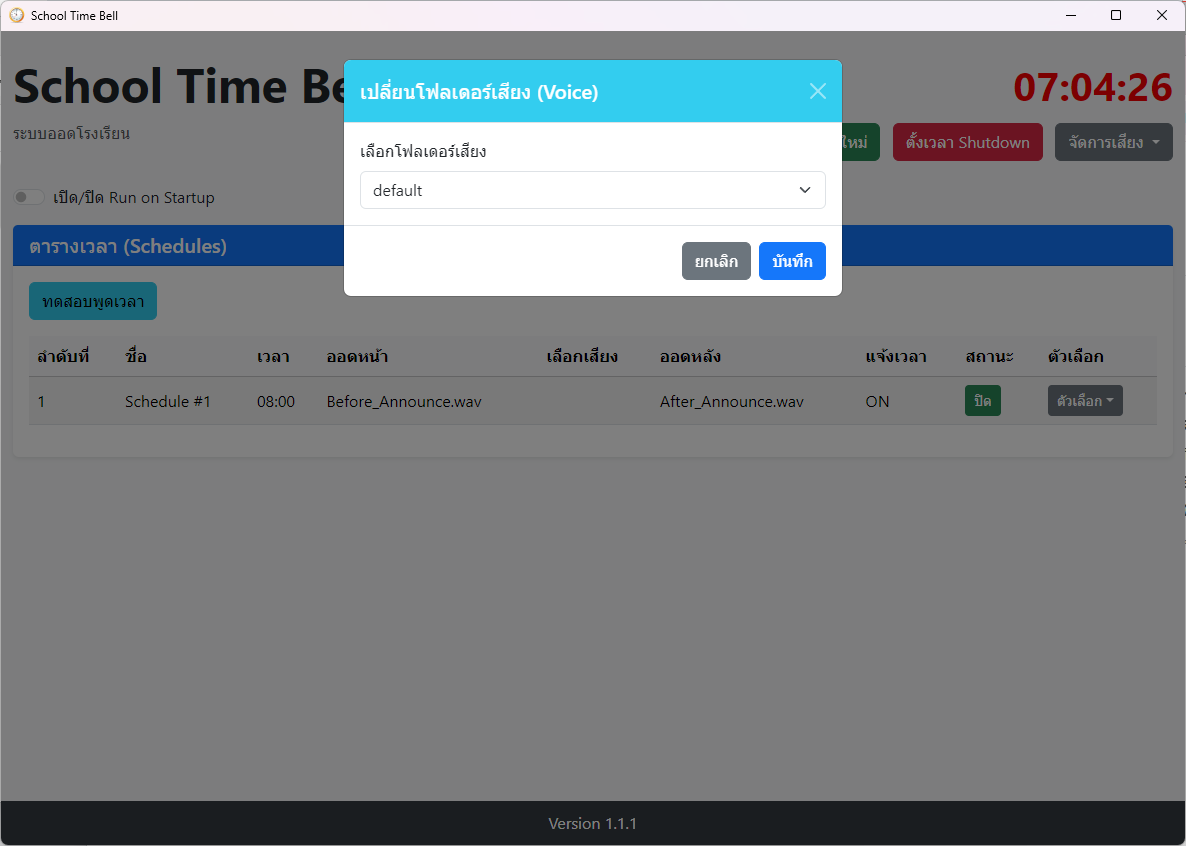
ภาพที่ 6: เลือกโฟลเดอร์เสียง (Voice)
6. ดาวน์โหลดไฟล์เสียง (Sound Packs)
หากต้องการดาวน์โหลดแพ็กไฟล์เสียงเพิ่มเติม ให้คลิกเมนู “จัดการเสียง” แล้วเลือก “ดาวน์โหลดเสียง” จากนั้นจะปรากฏตารางรายชื่อแพ็กเสียง ผู้ใช้สามารถกด “Download” เพื่อเริ่มดาวน์โหลดแพ็กที่ต้องการ
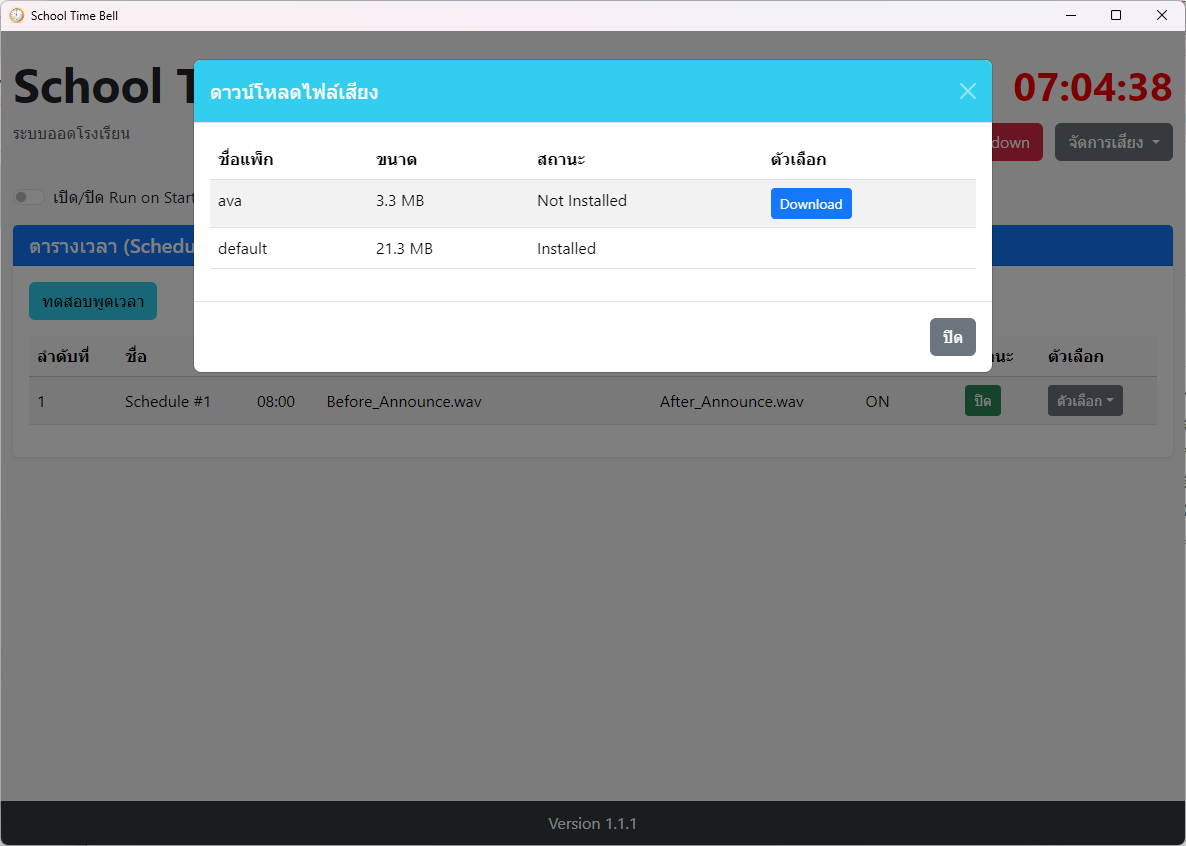
ภาพที่ 7: รายการ Sound Packs สำหรับดาวน์โหลด
7. ตั้งเวลา Shutdown
ในกรณีที่ต้องการให้เครื่องปิดอัตโนมัติเมื่อหมดเวลาทำงาน สามารถคลิกปุ่ม “ตั้งเวลา Shutdown” เพื่อกำหนดเวลาปิดเครื่อง (HH:MM) และเลือกเปิดใช้งาน “Shutdown Schedule”
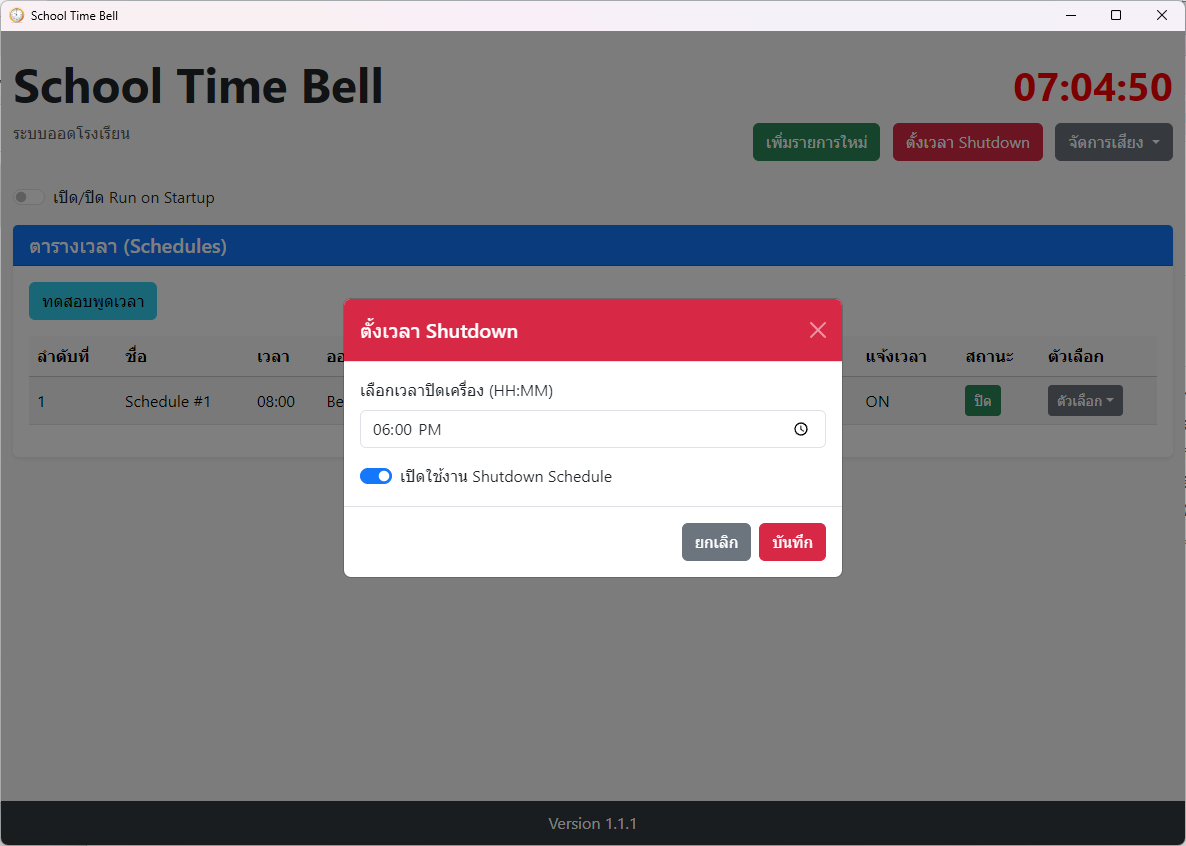
ภาพที่ 8: ตั้งเวลา Shutdown
8. สรุปการใช้งานและเคล็ดลับ
- ลงทะเบียน License (ถ้ายังไม่ลงทะเบียน): คลิกปุ่ม “ลงทะเบียน” และกรอก License Key พร้อมตรวจสอบ Hardware ID
- เพิ่ม/แก้ไขตารางเวลา: เลือก “เพิ่มรายการใหม่” หรือ “แก้ไข” ในแต่ละรายการได้ตลอด
- ทดสอบเสียง: ควรทดสอบเสียงที่เลือกเพื่อให้แน่ใจว่าถูกต้องก่อนบันทึก
- ตรวจสอบเวลาระบบ: ควรตั้งเวลาเครื่องคอมพิวเตอร์ให้ถูกต้อง เพื่อให้ตารางออดทำงานได้ตามต้องการ
- อัปเดตโปรแกรม: ตรวจสอบเวอร์ชันใน Footer หากต้องการอัปเดต ให้ติดต่อผู้พัฒนาหรือแหล่งดาวน์โหลดที่เชื่อถือได้
หวังว่าคู่มือนี้จะช่วยให้ท่านใช้งาน School Time Bell ได้อย่างเต็มประสิทธิภาพ และหากมีคำถามหรือพบปัญหาใด ๆ โปรดติดต่อผู้ดูแลระบบหรือผู้พัฒนาตามข้อมูลในหน้า “ลงทะเบียน”